Програма за джойстик на компютър
0
Вероятно всеки знае, че джойстикът е предназначен за игра на игри, които поддържат използването на геймпад. Ако мислиш така, значи си и прав, и грешиш. И вината за вашата грешка е проста програма Xpadder.
Това приложение за джойстик за компютър емулира натискане на бутон на компютърна клавиатура, когато натиснете бутон на джойстик. Вие сами задавате ключовете. По този начин има уникална възможност да играете всяка игра с помощта на геймпад, независимо дали играта поддържа използването на джойстик или не.
Вероятно всеки знае, че джойстикът е предназначен за игра на игри, които поддържат използването на геймпад. Ако мислиш така, значи си и прав, и грешиш. И вината за вашата грешка е проста програма Xpadder. Можете да изтеглите такава програма от връзката.
Също така ви съветваме да прочетете:
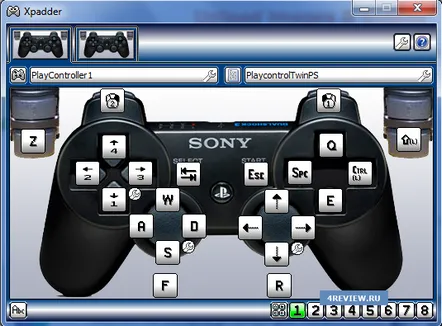
- Това приложение за джойстик за компютър емулира натискане на бутон на компютърна клавиатура, когато натиснете бутон на джойстик. Вие сами задавате ключовете. По този начин има уникална възможност да играете всяка игра с помощта на геймпад, независимо дали играта поддържа използването на джойстик или не.
- Така че за такова чудо ви трябва програма за джойстик. Нарича се Xpadder. Изтеглете го например на сайта gameboh.ru.
- Изтеглено? Разархивирайте архива и не забравяйте да свържете вашия джойстик към компютъра. Xpadder не може да се конфигурира без свързан геймпад.
- За да може тази програма за джойстик да работи на компютър, тя трябва да бъде конфигурирана. Това е всичко, което имаме сегание ще се справим с вас. Кликнете върху иконата на джойстика горе вляво. Ще се отвори малко падащо меню, в което трябва да изберете елемента "Настройки".
- Отворихте главния прозорец на програмата, който ви позволява да зададете съответствието между клавишите на джойстика и клавишите на клавиатурата на компютъра. Това е основното действие, което може да се извърши тук. Освен това могат да се извършват някои сервизни операции, но те не трябва да ни интересуват в момента.
- За да направите програмата за персонализиране на джойстика по-приятелска, можете да промените изображението на геймпада. Изберете раздела, наречен "Изображения" и щракнете върху бутона "Отвори". В диалоговия прозорец изберете изображението на геймпада, което най-много прилича на вашето. Ако не сте доволни от някое изображение, можете да го направите по-лесно: направете снимка на джойстика с телефон или камера и поставете готовото изображение в папката с изображения на контролера. Снимките, които виждате в диалоговия прозорец, са взети от тази папка.
- Сега ще преминем към основното, за което е изтеглена програмата Xpadder. Кликнете върху раздела Бутони и натиснете произволен бутон на джойстика. Всякакви, които харесвате. На снимката на контролера ще се появи квадрат, който трябва да плъзнете до желаната област на изображението. С други думи, квадратът трябва да се комбинира с мястото, където всъщност се намира бутонът на геймпада, който сте натиснали от вас.
- Тази операция трябва да се повтори за всеки бутон. Само не забравяйте да плъзнете квадрата до необходимата област на изображението, за да програмирате всички бутони на вашия джойстик по този начин. След като всички клавиши на геймпада са програмирани по подобен начин, натиснете „Приемам“.
- Сега уведомихме програмата кои бутони съществуват на нашия джойстик и колко са. Сега е необходимо да съпоставите бутоните на геймпада сбутони, разположени на истинска клавиатура. Е, да се заемем с работата. Кликнете върху бутона, който показва мини клавиатурата. Пред вас ще се появи софтуерна версия на този компютърен компонент. Всичко, което трябва да направите, е да натиснете толкова клавиши на клавиатурата, колкото бутони има на вашия джойстик. След като направите това, настройката на джойстика е завършена.
- От този момент нататък, използвайки джойстика, можете не само да играете. Пред вас се отваря широко поле за дейност: след като програмирате натискането на клавишите на геймпада да емулират определени клавиши на клавиатурата на компютъра, вие всъщност можете да работите с всяка програма, използвайки джойстика! Помислете само колко модерен е подходът към работата! И това е възможно, ако използвате правилно конфигурирана програма Xpadder.
